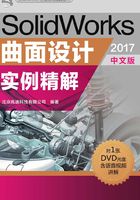
实例1 在曲面上添加实体文字
实例概述
本实例讲解在曲面上添加实体文字的设计过程,在产品的设计过程中经常会用到在曲面上添加文字或公司LOGO(标识)图案等,使用本实例运用的方法可以大大减少设计师的工作时间,提高其工作效率。实例1的零件模型及相应的设计树如图1.1所示。

图1.1 零件模型及设计树
Step1. 新建模型文件。选择下拉菜单

 命令,在系统弹出的“新建SolidWorks文件”对话框中选择“零件”模块,单击
命令,在系统弹出的“新建SolidWorks文件”对话框中选择“零件”模块,单击 按钮,进入建模环境。
按钮,进入建模环境。
Step2. 创建图1.2所示的零件基础特征——凸台-拉伸1。选择下拉菜单



 命令(或单击“特征”工具栏中的
命令(或单击“特征”工具栏中的 按钮);选取上视基准面作为草图基准面,在草图绘制环境中绘制图1.3所示的横断面草图,选择下拉菜单
按钮);选取上视基准面作为草图基准面,在草图绘制环境中绘制图1.3所示的横断面草图,选择下拉菜单

 命令,系统返回“凸台-拉伸”对话框;采用系统默认的深度方向,在“凸台-拉伸”对话框
命令,系统返回“凸台-拉伸”对话框;采用系统默认的深度方向,在“凸台-拉伸”对话框 区域的下拉列表中选择
区域的下拉列表中选择 选项,输入深度值30.0;单击
选项,输入深度值30.0;单击 按钮,完成凸台-拉伸1的创建。
按钮,完成凸台-拉伸1的创建。
Step3. 创建图1.4所示的基准面1。选择下拉菜单



 命令,系统弹出“基准面”对话框;选取右视基准面作为基准面1的参考;在
命令,系统弹出“基准面”对话框;选取右视基准面作为基准面1的参考;在 按钮后的文本框中输入偏移距离值60.0;然后单击
按钮后的文本框中输入偏移距离值60.0;然后单击 按钮,完成基准面1的创建。
按钮,完成基准面1的创建。

图1.2 凸台-拉伸1

图1.3 横断面草图

图1.4 基准面1
Step4.创建图1.5所示的零件特征——包覆1。选择下拉菜单



 命令;选取基准面1作为草图基准面,选择下拉菜单
命令;选取基准面1作为草图基准面,选择下拉菜单



 命令,系统弹出“草图文字”对话框,在
命令,系统弹出“草图文字”对话框,在 区域的文本框中输入“兆迪科技”字符,取消选中
区域的文本框中输入“兆迪科技”字符,取消选中 复选框,单击
复选框,单击 按钮,在系统弹出的“选择字体”对话框中设置文字的字体为宋体,高度值为10.00mm,单击
按钮,在系统弹出的“选择字体”对话框中设置文字的字体为宋体,高度值为10.00mm,单击 按钮,完成文字的绘制,为文字添加图1.6所示的尺寸约束,选择下拉菜单
按钮,完成文字的绘制,为文字添加图1.6所示的尺寸约束,选择下拉菜单

 命令,系统弹出“包覆1”对话框;采用系统默认的深度方向,在
命令,系统弹出“包覆1”对话框;采用系统默认的深度方向,在 区域中单击
区域中单击 选项,激活
选项,激活 后的文本框,选取“凸台-拉伸1”的圆柱面作为包覆草图的面,在
后的文本框,选取“凸台-拉伸1”的圆柱面作为包覆草图的面,在 后的文本框中输入厚度值3.0;单击
后的文本框中输入厚度值3.0;单击 按钮,完成包覆1的创建。
按钮,完成包覆1的创建。

图1.5 包覆1

图1.6 绘制文字
Step5. 保存零件模型。选择下拉菜单

 命令(保存文件的操作方法之后将省略不再赘述),将模型命名为text。
命令(保存文件的操作方法之后将省略不再赘述),将模型命名为text。
学习拓展:扫一扫右侧二维码,可以免费学习更多视频讲解。
讲解内容:拉伸特征、旋转特征详解。
